返信ありがとうございます。
以下、返信文となります。
・ご使用のパソコンのメーカー名、型番をお知らせください。
メーカー名:株式会社サードウェーブ
型番:raytrekdebut MX(CLIPSTUDIOPAINT/EM01/H310)
・ご使用のパソコンに接続されている周辺機器のメーカー名、型番を
お知らせください。(モニタも含みます。)
モニター:ASUS VZ239HR
無線子機:BUFFALO WI-U2-433DHP
スピーカー:サンワダイレクト 400-SP067
USBハブ:BUFFALO BHB4U216
マウス:ドスパラ LIT SM9020
キーボード:ドスパラ MTR K297-1 USB
・ペンタブレットをご使用でしょうか。
また、使用されている場合はメーカー名、型番をお知らせ下さい。
メーカー名:ワコム
型番:Intuos BT M
有線形式(USBケーブル)で使用中
※USBハブを経由せず、ディスクトップ本体に直接接続しています。
・[Windowsスタート]→[設定]→[システム]を選択し、表示される画面の
左側で[バージョン情報]を選択し、画面右側で[バージョン]と[OSビルド]
に記載されている内容をお知らせください。
バージョン:1803
OSビルド:17134.165
・CLIP STUDIO PAINTのタブレットを選択した状態のスクリーンショット
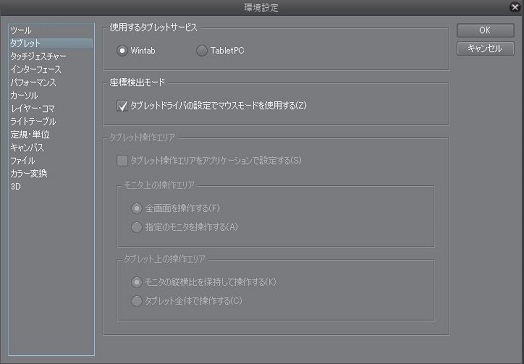
・ペンとWindows Inkのスクリーンショット
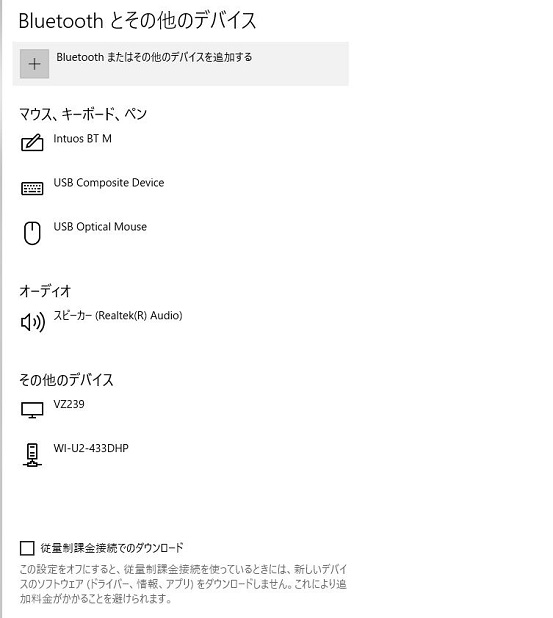
・「プログラムのアンインストール」のスクリーンショット
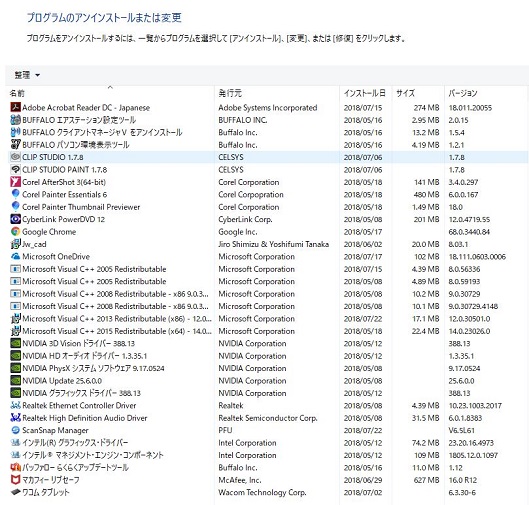
ご確認、お願い致します。








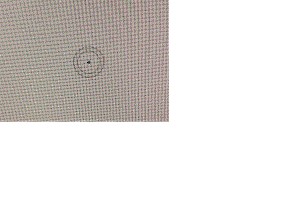
以下の点についてお知らせ下さい。
・ご使用のパソコンのメーカー名、型番をお知らせください。
・ご使用のパソコンに接続されている周辺機器のメーカー名、型番を
お知らせください。(モニタも含みます。)
・ペンタブレットをご使用でしょうか。
また、使用されている場合はメーカー名、型番をお知らせ下さい。
・[Windowsスタート]→[設定]→[システム]を選択し、表示される画面の
左側で[バージョン情報]を選択し、画面右側で[バージョン]と[OSビルド]
に記載されている内容をお知らせください。
・CLIP STUDIO PAINTを起動し、[ファイル]メニュー→[環境設定]を選択して、
表示される画面左側で[タブレット]を選択した状態の画面のスクリーンショット
を撮影し、掲載下さい。
・[Windowsスタート]→[設定]→[デバイス]と選択し、表示される画面の
左側で[ペンとWindows Ink]の順に選択すると表示されるページのすべての
項目が確認できるようスクリーンショットを取得し、掲載ください。
・[Windowsスタート]→[Windowsシステムツール]→[コントロールパネル]
を選択し、表示される画面にて[プログラムのアンインストール
(プログラムと機能)]を選択して表示される画面のすべての項目が
確認できるよう複数回に分けてスクリーンショットを取得し、掲載下さい。
※項目が多く一度に撮影ができない場合は複数回に分けて撮影し、
掲載をお願いいたします。
※インストール日とバージョンも確認できるように撮影をお願いします。
なお、スクリーンショットの取得手順は以下の通りです。
1.キーボードの[PrintScreen]または[Prt Sc]とキートップに表示されて
いるキーを押します。
2.[Windows スタート]メニューをクリックし、[すべてのアプリ]の
[Windows アクセサリ]から[ペイント]を選択します。
3.[ペイント]というアプリケーションが起動します。
4.画面左上の[貼り付け]アイコンをクリックします。
5.[PrintScreen]キーを押したときの画面のイメージが貼り付けられます。
6.[ファイル]メニューから[上書き保存]を選択し、デスクトップなど適当な
場所にファイルを保存します。
ファイルの種類はJPEGなどを選択してください。
よろしくお願いいたします。